Os 2 melhores métodos para combinar arquivos MOV no Windows e Mac
Depois de gravar vários vídeos de viagens em seu iPhone, você pode querer combine esses vídeos MOV em um para fazer um Vlog maravilhoso para enviar no YouTube e outras plataformas. Então, como mesclar arquivos MOV facilmente sem perder qualidade?
Este artigo apresentará duas maneiras fáceis para usuários de Windows e Mac. Uma maneira é juntar clipes MOV enquanto adiciona efeitos diferentes para fazer um vídeo maravilhoso. E a outra maneira mais fácil é usar o reprodutor de vídeo QuickTime no Mac com recursos básicos de edição. Continue lendo este artigo e você aprenderá mais sobre as etapas detalhadas para combinar arquivos MOV.

Parte 1: A maneira mais eficiente de mesclar vídeos MOV no Windows / Mac
Tipard Video Converter Ultimate é uma fusão de MOV muito poderosa com muitos ajustes adicionais. Com sua interface amigável, você pode usá-lo para combinar arquivos MOV com eficiência. Para fazer upload de vídeos MOV no YouTube, você pode escolher o formato de exportação compatível livremente. Além disso, ele suporta a personalização da resolução do vídeo e da taxa de quadros para manter a alta qualidade.
- 1. Combine MOV ou outros vídeos com cliques simples.
- 2. Personalize o formato de exportação de vídeo, resolução e taxa de quadros.
- 3. Capaz de cortar, girar vídeos e adicionar filtros, efeitos e marcas d'água aos vídeos.
- 4. Adicione música de fundo aos vídeos MOV unidos livremente.
Passo 1Faça o download e inicie Tipard Video Converter Ultimate no seu Windows / Mac. Clique no Adicionar arquivos botão ou MAIS ícone para adicionar os clipes MOV desejados. Em seguida, você pode puxar os vídeos para cima e para baixo para alterar a sequência.
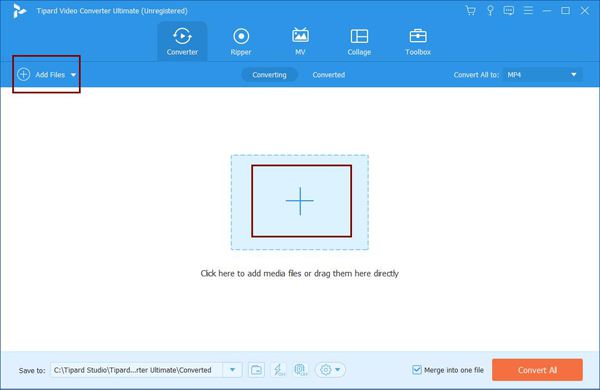
Passo 2Se você deseja ajustar os parâmetros detalhados, clique no Converter tudo em menu e escolha o formato de vídeo desejado (normalmente, o formato MP4 é comumente usado em muitos campos). Você também pode clicar no Perfil personalizado para alterar a resolução do vídeo e a taxa de quadros.

Passo 3Para editar ainda mais os vídeos, clique no Editar ícone para ajustar o tamanho do vídeo, adicionar filtros, efeitos e marcas d'água ao vídeo. Você também pode clicar no Cortar ícone para recortar os vídeos MOV separadamente.

Passo 4Após todos os ajustes, você deve marcar o Mesclar em um arquivo opção na parte inferior e, em seguida, clique no Converter tudo botão para começar a combinar arquivos MOV.
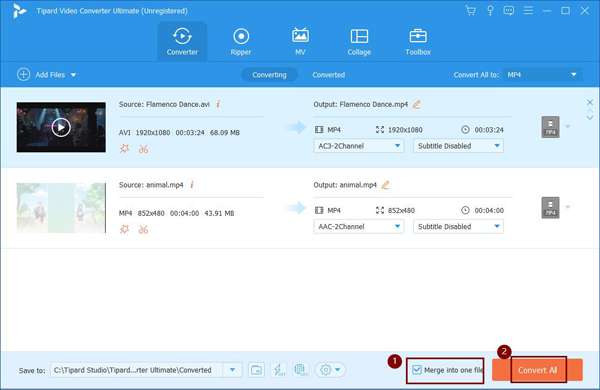
Parte 2: Como combinar arquivos MOV por meio do QuickTime Video Player
Se você for um usuário Mac, também pode usar o QuickTime para mesclar arquivos MOV facilmente. QuickTime é o reprodutor de vídeo integrado no Mac que oferece suporte à combinação de vídeos. Mas você deve observar que só pode ajustar a ordem dos clipes e não há recursos de edição adicionais para tornar os vídeos MOV mais atraentes. Aqui estão as etapas:
Passo 1Abra o vídeo ou clipe inicial por meio do QuickTime no Mac. Ao reproduzir este vídeo, você pode arrastar e soltar qualquer outro vídeo MOV no reprodutor de vídeo. Você também pode combinar e converter GIFs para um vídeo MOV. Então você verá que os clipes MOV são combinados.

Passo 2Depois de adicionar todos os vídeos MOV que deseja mesclar, você pode puxar os clipes para ajustar a ordem livremente. Em seguida, clique no seguinte Pronto botão para salvar a sequência.

Passo 3Clique na Envie o menu e escolha o Exportações opção. Em seguida, você pode escolher o formato e a resolução desejados para exportar. Depois disso, selecione o caminho de armazenamento na janela pop-up e clique no Salvar botão para salvar os vídeos.
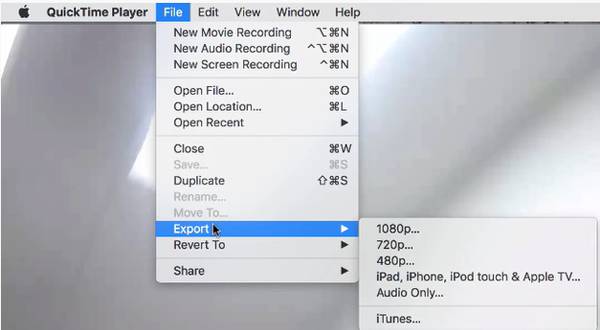
Parte 3: Perguntas frequentes sobre como ingressar em vídeos MOV
1. Qual formato devo escolher ao combinar vídeos MOV para o YouTube?
O YouTube suporta o upload dos formatos MP4, MOV, AVI, WMV, FLV e WebM. E a resolução pode chegar a 4K. A taxa de quadros deve ser de 24 fps a 60 fps. Você pode ajustar todas as configurações por meio do Tipard Video Converter Ultimate.
2. Como reproduzir vídeos MOV?
Os vídeos MOV são compatíveis com a maioria dos reprodutores de vídeo, incluindo QuickTime, Windows Media Playere a maioria dos players de vídeo de terceiros.
3. Posso juntar vídeos MOV e vídeos em outros formatos?
Claro que você pode. Tipard Video Converter Ultimate suporta todos os formatos populares. Assim, você pode adicionar qualquer vídeo ao software e, em seguida, alterar o formato de exportação para o desejado. É a maneira mais fácil de combinar arquivos MOV e outros vídeos.
Conclusão
Quando você quiser combinar os arquivos MOV salvos no seu iPhone e criar um Vlog interessante para carregar, você pode usar os dois métodos mencionados neste artigo. Para ajustar as configurações de vídeo, adicionar efeitos adicionais e música de fundo, é melhor fazer o download gratuito do Tipard Video Converter Ultimate, que atenderá a todos os seus requisitos.







